
руководство иконтек
.pdf
Icontek HC/HB/GB/GA. Руководство пользователя
Удаление программы происходит штатными средствами Windows из панели управления через меню «Установка и удаление программ» (см. рис. 6.3.1).
Рис. 6.3.1. Основное меню установки и удаления программ Windows.
1. Выберите «Удалить».
Примечание: для корректного завершения процедуры и полного удаления, прежде чем приступить к удалению, необходимо закрыть все активные приложения программы.
При нажатии на кнопку «Удалить» мастер установки запустит процесс удаления (см. рис. 6.3.2).
Рис. 6.3.2. Запуск процесса удаления.
Сразу же по завершении процесса запуска удаления мастер установки раскроет диалоговое окно, для подтверждения удаления программы (см. рис. 6.3.3).
Рис. 6.3.3. Диалоговое окно для подтверждения удаления.
2. Нажмите «Ok» для подтверждения.
После подтверждения на экране отобразится окно с индикатором состояния процесса удаления (см. рис. 6.3.4).
стр. 41

Icontek HC/HB/GB/GA. Руководство пользователя
Рис. 6.3.4. Индикатор состояния удаления программы.
3. Окончанием процесса станет окно завершения (см. рис. 6.3.5). Нажмите «Finish».
Рис. 6.3.5. Завершение процесса удаления программы.
6.4. Установка драйвера принтера.
Прежде чем приступить к установке драйвера принтера установите программу управления принтером PrintMon (см. главу 6.2.).
1.Выключите принтер и соедините рабочую станцию и принтер USB кабелем. Далее следует включить принтер. Это действие приведет к последовательному открытию
стр. 42

Icontek HC/HB/GB/GA. Руководство пользователя
системой всплывающих сообщений о наличие нового подключения (см. рис. 6.4.1 – 6.4.2) и запуску мастера установки (см. рис. 6.4.3).
Рис. 6.4.1. Найдено новое оборудование «slavefifo».
Рис. 6.4.2. Найдено новое оборудование «epower USB device».
Рис. 6.4.3. Мастер установки нового оборудования.
2.Выберите «Автоматическая установка (рекомендуется)», нажмите «Далее» для продолжения. Это приведет к запуску поиска необходимых файлов (см. рис. 6.4.4) и последующего окна с предупрежденем об отсутствии данных по тестированию на совместимость с операционной системой (см. рис. 6.4.5).
Примечание: для возможности упрощенного, автоматического поиска необходимого драйвера средствами операционной системы файлы драйвера были скопированы в соответствующие системные директорий Windows при установке программы PrintMon. Следовательно, драйвер невозможно будет установить без предварительной установки программы управления принтером PrintMon.
стр. 43

Icontek HC/HB/GB/GA. Руководство пользователя
Рис. 6.4.4. Поиск необходимых файлов.
Рис. 6.4.5. Окно предупреждения.
3.Для продолжения установки выберите «Все равно продолжить». Действие приведет к непосредственной установке драйвера и всех связанных с этим процессом процедур
Windows (см. рис. 6.4.6).
стр. 44
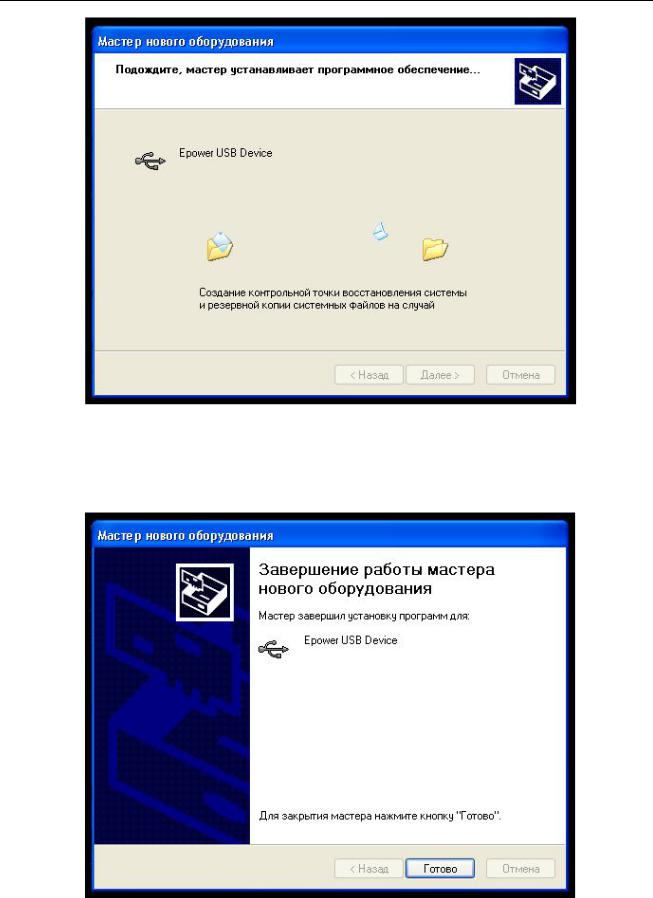
Icontek HC/HB/GB/GA. Руководство пользователя
Рис. 4.4.6. Процесс непосредственной установки.
4.По окончании процесса операционная система сообщит вам о завершении установки соответствующим окном (см. рис. 6.4.7) и всплывающим сообщением о готовности к использования оборудования (см. рис. 6.4.8) после закрытие окна завершение командой «Готово».
Рис. 6.4.7. Завершение установки.
стр. 45

Icontek HC/HB/GB/GA. Руководство пользователя
Рис. 6.4.8. Завершение установки. Готовность оборудования к использованию.
6.5. Интерфейс PrintMon.
Запустите программу PrintMon сделав двойной щелчок по ярлыку на рабочем столе «PrintMon.exe» или выбрав в меню программ ([Пуск] → [Программы] → [JC] → [PrintMon- SPT-ENG] → [PrintMon.exe]). В случае, если рабочая станция не подсоедена посредством USB кабеля к принтеру или принтер не включен (а также в случае, если не установлен драйвер принтера) Вы увидите основной интерфейс программы в режиме отсутствия связи/Offline (см. рис. 6.5.1). В данном режиме на индикатеоре отбражается надпись «Offline», кнопки упарвления и окна для конфигурирования будут недоступны для совершения операций.
Рис. 6.5.1. Интерфейс программы управления PrintMon в Offline.
Если драйвер не был установлен то установку следует произвести согласно описаниям представленным в данном руководстве выше, подключите USB кабель к соответствующим портам принтера и рабочей станции (подключение следует производить при выключенном принтере и рабочей станции), включите принтер и снова запустите программу. В случае, если все операции произведены верно, то каретка после самодиагностики принтера установится в домашнюю позицию и на дисплее принтера отобразится надпись «Online». Та же самая надпись будет присутствовать на индикаторе программы управления, а интерфейс предстанет в виде предсавленном на рисунке 6.5.2.
стр. 46

Icontek HC/HB/GB/GA. Руководство пользователя
Рис. 6.5.2. Интерфейс программы управления PrintMon в Online.
В данном режиме доступны все элементы управления программы.
Для закрытия программы необходимо выбрать пункт меню [File] → [Exit], нажать комбинацию клавишь {Alt+F4} на клавиатуре или нажать на крестик [ ] в верхнем правом углу интерфейсного окна программы левой кнопкой указательного устройства.
] в верхнем правом углу интерфейсного окна программы левой кнопкой указательного устройства.
Для «сворачивания» программы необходимо нажать [ ] в верхнем правом углу. В этом случае программа «свернется» в системный трай и для того чтобы вновь «развернуть»/раскрыть программу необходимо нажать на значок программы PrintMon правой кнопкой указательного устройства (см. рис. 6.5.3).
] в верхнем правом углу. В этом случае программа «свернется» в системный трай и для того чтобы вновь «развернуть»/раскрыть программу необходимо нажать на значок программы PrintMon правой кнопкой указательного устройства (см. рис. 6.5.3).
Рис. 6.5.3. Системный трай. «Сворачивание» программы PrintMon.
6.6. Панель инструментов PrintMon.
Панель инструментов представляет собой группу крупных кнопок выведенных в верхней части основного интерфейсного окна программы под основным меню для быстрого доступа и выполнения основных функций и команд (см . рис. 6.6.1). Сюда входят такие команды управления: «Open/Открыть», «Reset/Сброс», «Begin/Старт», «Stop/Стоп», «Pause/Пауза», «Resum/Возобновить» и др. (см. таблицу 6.6.1).
Рис. 5.6.1. Панель инструментов программы PrintMon.
стр. 47
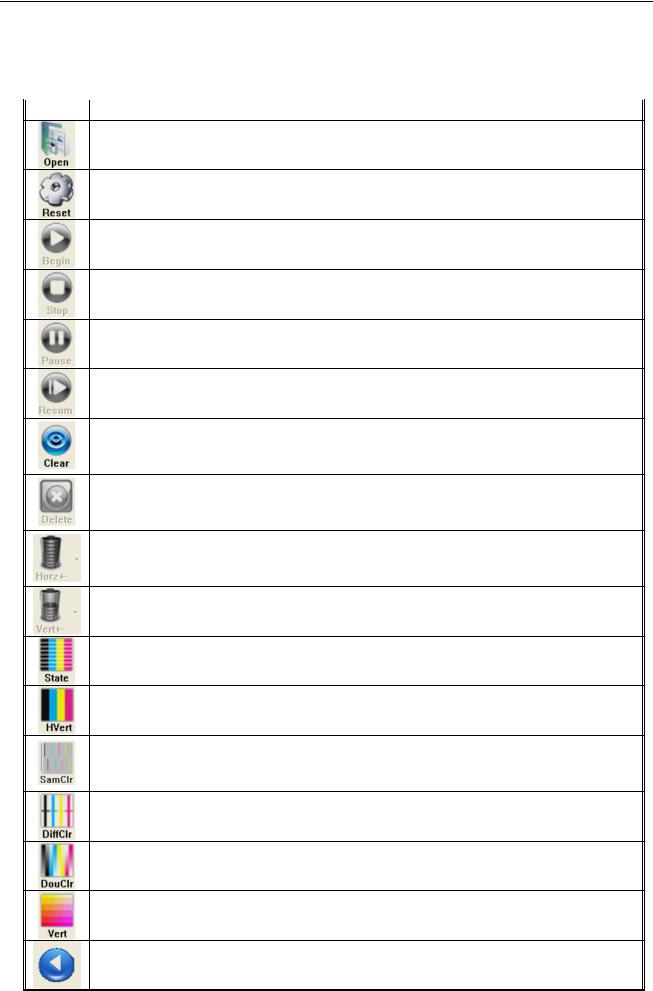
Icontek HC/HB/GB/GA. Руководство пользователя
Для удобства пользователя ниже приведена таблица с кратким описанием функционального назначения кнопок панели управления и ссылками на соответствующую часть руководства содержащего полное и подробное описания функций каждой кнопки.
|
Таблица 6.6.1. Функциональные назначения кнопок панели управления. |
||
Кнопка |
Команда, краткое описание функции |
|
|
«Open/Открыть». Открытие и добавление файла в общий список для дальнейшей его обработки. Функция выполняется в режиме ожидания.
«Reset/Сбросить». Выполнение операции репозиции блока голов на начальное положение. Функция выполняется в режиме ожидания.
«Begin/Начать». Начать процесс печати. Функция выполняется в режиме ожидания и выделения конкретного задания в общем списке.
«Stop/Остановить». Остановить процесс печати. Функция выполняется в режиме выполнения задания (печати) и приостановки работы.
«Pause/Приостановить». Приостановить процесс печати. Функция выполняется в режиме выполнения задания (печати).
«Resum(e)/Продолжить». Продолжить процесс печати. Функция выполняется в режиме приостановки работы.
«Clear/Позиция чистки». Перемещение каретки в позицию «Clear/Чистка», в которой производится чистка печатающих голов. Функция выполняется во всех режимах работы.
«Delete/Удалить». Удаление файла находящегося под курсорным выделением из общего списка. Функция выполняется во всех режимах работы.
Horz+-/Изменить коэффициент поправки». Изменение коэффициента поправки при двунаправленной печати. Функция выполняется в режиме выполнения задания (печати).
«Vert+-/Изменить шаг подачи». Изменение шага подачи материала. Функция выполняется в режиме выполнения задания (печати).
«State/Тест «State». Распечатка теста для анализа состояния сопел печатающих голов. Функция выполняется в режиме ожидания.
«HVert/Тест «HVert». Распечатка теста для сведения печатающих голов по вертикали. Функция выполняется в режиме ожидания.
«SamClr/Тест «SamClr». Распечатка теста для сведения печатающих голов одного цветового канала между собой. Функция выполняется в режиме ожидания.
«DiffClr/Тест «DiffClr». Распечатка теста для общего сведения печатающих голов. Функция выполняется в режиме ожидания.
«DouClr/Тест «DouClr». Распечатка теста для подбора коэффициента двунаправленного режима печати. Функция выполняется в режиме ожидания.
«Vert/Тест «Vert». Распечатка теста для подбора коэффициента шага подачи материала. Функция выполняется в режиме ожидания.
«Left/Влево». Переместить каретку влево. Функция выполняется в режиме ожидания и до тех пор, пока кнопка не будет отжата.
стр. 48

Icontek HC/HB/GB/GA. Руководство пользователя
«Right/Вправо». Переместить каретку вправо. Функция выполняется в режиме ожидания и до тех пор, пока кнопка не будет отжата.
«Forward/Вперед». Переместить/отмотать материал вперед. Функция выполняется в режиме ожидания и до тех пор, пока кнопка не будет отжата.
«Back/Назад». Переместить/отмотать материал назад. Функция выполняется
врежиме ожидания и до тех пор, пока кнопка не будет отжата.
6.7.Строка состояния PrintMon.
Строка состояния находится в самой нижней части основного интерфейсного окна программы. В режиме ожидания имеет вид, представленный на рисунке 6.7.1. В данном режиме индицируется размер буфера и описание команды при наведении курсора указательного устройства на какую-либо кнопку управления.
Рис. 6.7.1. Строка состояния PrintMon. Режим ожидания.
В режиме печати помимо размера буфера и описания команд отображается надпись «ready» (см. рис. 6.7.2), сигнализирующая о готовности продолжения работы и исправности всех процессов, а также данные системного характера о количестве отправленных («Send») на принтер и принятых («Feedback») обратно импульсов (Pulse).
Рис. 6.7.2. Строка состояния PrintMon. Режим печати.
6.8. Основное меню PrintMon.
Основное меню расположено в самой верхней части интерфейсно окна программы и состоит из пяти всплывающих меню представляющих собой все возможные инструменты для управления принтером и процессом печати (см. рис. 6.8.1).
Рис. 6.8.1. Основное меню PrintMon.
Для раскрытия меню необходимо нажать левой кнопкой указательного устройства на соответствующем имени меню. Доступ к основному меню также организован по комбинации клавиш и осуществляется с помощью нажатия клавиши {Alt} и последующего нажатия клавиши буквенного типа, обозначенной в скобках рядом с наименованием всплывающего меню. Например, раскрытие меню «File/Файл» осуществляется последовательной комбинацией клавиш {Alt+F}. Далее внутри раскрывшегося меню перемещение курсора осуществляется клавишами управления {↑} для перемещения вверх, и {↓} если переместить курсор необходимо вниз. Используя клавиши {←} и {→} можно осуществлять перемещение из одного всплывающего меню в другое влево и вправо, соответственно.
Почти все элементы меню имеют «горячие клавиши» для быстрого вызова соответствующих функций. Для этого необходимо нажать последовательно клавишу {Ctrl} и клавишу буквенного типа обозначенной в скобках рядом с соответствующим функции
стр. 49

Icontek HC/HB/GB/GA. Руководство пользователя
элементом меню (или клавишу функционального типа, обозначенную рядом с соответствующим элементом). Например, закрытие программы осуществляется последовательной комбинацией клавиш {Ctrl+X}.
6.8.1. Меню «File».
Меню «File/Файл» состоит из четырех элементов, предназначенных для управления файлами конфигурации, добавления документа для его печати, а также закрытия программы
(см. рис. 6.8.1.1) .
Рис. 6.8.1.1. Меню «File/Файл».
«Open/Открыть». Открыть (добавить) документ для его печати. Дублируется кнопкой [Open/Открыть] на панели управления. Нажмите [Open] (или нажмите {Ctrl+O}) для вызова окна выбора документов (см. рис. 6.8.1.2). Выберите необходимый, указав каталог хранения документов (подготовленные специальной программой RIP графические документы имеют формат .prn или .prt).
Рис. 6.8.1.2. Окно выбора документов.
Установив указатель на документе, нажмите [Open/Открыть]. Выбранный документ при этом добавится в рабочее пространство программы PrintMon (см. рис. 6.8.1.3), а при установке на него строчного курсора (выделении из общего списка) снизу отобразится его содержимое (Preview/предварительное представление документа).
стр. 50
